Trouver des contacts
Les différentes recherches énumérées ici sont listées sous le menu Rechercher.
Les fouilles qui ne sont pas présentes au menu Rechercher devraient être situées sous l'item des Recherches personnalisées.
Fouiller à l'aide des recherches globales
Ces quatre recherches principales comblent la plupart des besoins des utilisateurs. Tandis que le bloc de recherche rapide et la recherche de contact visent la simplicité, la recherche avancée et le constructeur de recherches visent l'exhaustivité.
Utilisez le bloc de recherche rapide pour répérer un contact instantanément
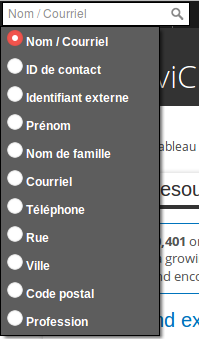
Les recherches accomplies par le bloc de recherche rapide peuvent ensuite être raffinées par une recherche avancée.
Précisez un critère de recherche
La fouille par Nom / Courriel est normalement l'option par défaut. Il est toutefois possible de changer ce critère de recherche en cliquant sur la loupe, située à droite de la boîte de recherche.
La recherche par nom de contacts se fait dans l'ordre d'affichage
Il est important de respecter l'ordre d'affichage des noms et prénom quand on fait une recherche par de contact par nom. Il est donc recommandé d'inscrire d'abord le nom de famille du contact, suivi d'une virgule et enfin de son prénom. Une fouille par un prénom suivie d'un nom pourrait s'avérer moins fructueuse.
Tirez avantage des suggestions automatisées
La saisie automatique proposera jusqu'à 10 contacts qui correspondent au critère de la recherche. Pour accéder directement à la fiche d'un contact de la liste, il suffit de cliquer sur son nom.
Utilisez la recherche des contacts pour les recherches simples
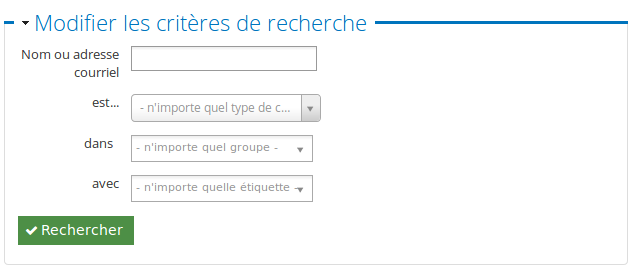
Accéder à la recherche de base.
Utilisez la recherche avancée pour les fouilles détaillées
Cette recherche multi-critères permet de retrouver des contacts en filtrant la base de données par n'importe lequel de ses attributs.
Accéder à la recherche avancée.
Utilisez le constructeur de recherches personnalisées pour les fouilles plus précises
Cette recherche multi-critère ajoute la flexibilité de pouvoir préciser un opérateur pour chaque attribut fouillé.
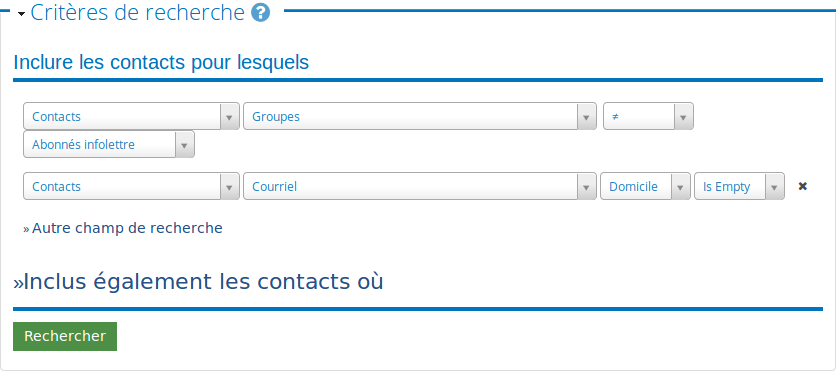
Cet outil est particulièrement utile pour retracer des champs non-informés ou qui répondent à des critères irréguliers.
Par exemple :
Afin de publier un répertoire des organismes, le Réseau des organismes écologiques avec un logo vert voudrait inviter tous leurs membres dont l'adresse ou la description est inconnue à mettre à jour leur fiche contact.
Accéder au constructeur de recherches personnalisées.
Fouiller à l'aide des groupes et les étiquettes
Naviguez parmi les groupes
La liste des contacts d'un groupe est accessible à partir du lien Contacts situé à dans la liste.
Puisque les groupes dynamiques sont des recherches enregistrées, il est possible de raffiner les résultats de recherche d'un groupe sans pourtant modifier le groupe.
Cliquez sur Trouvez des contacts dans ce groupe pour modifier ses critères de recherche.
Accéder à la liste des groupes.
Naviguez parmi les étiquettes
Il n'y a présentement pas de moyen de naviguer parmi les étiquettes d'un contact, mais la recherche de base permet de trouver rapidement les contacts étiquetés.
Fouiller à l'aide des recherches personnalisées
Les recherches personnalisées sont conçues pour accomplir des fouilles très précises. Elles peuvent varier d'un site à l'autre, puisqu'elles sont souvent produite sur mesure pour les besoin d'un client. On ne liste ici que les recherches les plus communes.
Accéder aux recherches personnalisées.
Recherchez un texte dans les contenu
Cette recherche trouve les occurences d'un texte dans la base de données. C'est la moins précise des recherches disponibles. Elle reste utile pour retracer les contacts à partir du contenu des messages qui ont été échangés avec ceux-cis.
Accéder à la recherche de contenu.
Combinez des résultats de recherche
Consulter le chapître Combiner des listes de contacts pour en savoir plus.
Accéder à la recherche combinée.
Retrouvez des contacts liés à ceux qui sont retournés par une recherche
Consulter le chapître Combiner des listes de contacts pour en savoir plus.
Accéder à la recherche de contacts liés.
Fouiller à l'aide des recherches ciblées
Certaines recherches visent d'abord à retracer les entités qui sont rattachées aux contacts (adhésions, factures, envois ciblés, etc.), mais elles renvoient nécessairement à des contacts. Les recherches ciblées ne retourneront donc que les contacts qui possèdent un historique particulier auprès de la base de données.
Cherchez parmi les activités
Accéder à la recherche des activités.
Cherchez parmi les participants
Accéder à la recherche de participants.
Cherchez parmi les membres
Accéder à la recherche des adhésions.
Cherchez parmi les contributions
Accéder à la recherche des contributions.
Cherchez parmi les dossiers
Accéder à la recherche des dossiers.
Cherchez parmi les envois ciblés
Accéder à la recherche des envois massifs.
Fouiller à l'aide des rapports
Les rapports ne sont pas conçus pour retrouver des contacts, mais pour compiler des listes et produire des statistiques sur différents aspects de la base de données. Ils peuvent toutefois aider à identifier certains contacts clé qu'une simple recherche me saurait pas retracer.
Pour plus d'information consulter la section sur la génération des rapports.